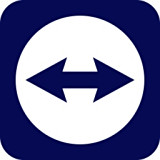- wps零基础怎么使用 07-28 11:09
- word有哪些实用快捷键 12-02 16:51
- Word文档怎么压缩图片 12-02 16:37
- Word框里怎么打钩 11-22 17:23
- Word文档怎么快速对齐文字 11-14 17:39
- WPS怎么关闭广告 10-29 11:22
- WPS可以剪辑视频吗 10-28 17:04
- WPS中如何使用切片器 10-28 15:58
在平时办公的时候要做文档的时候应该会看一些不同的文档例子,有些文档里面会有一些不错的图片,觉得好看的话可以保存下来当素材~不过一张一张的保存有点费时间,那么如何一键快速批量保存呢?我们一起来看看吧!
对于需要批量导出图片的Word文档,我们可以将文档先保存为网页格式的文件。打开文档后选择文件—另存为。
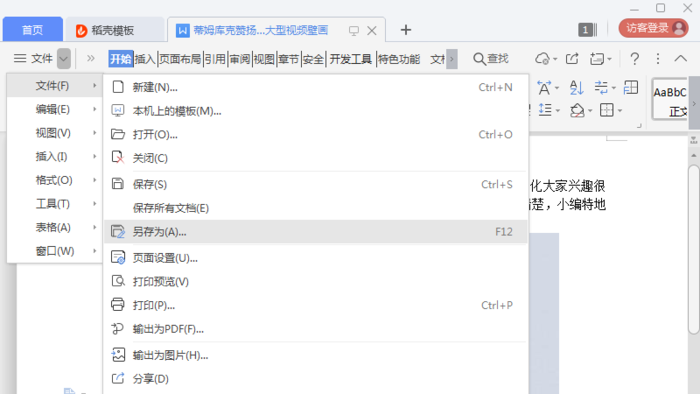
在弹出的对话框中选择路径,然后将保存类型设为网页html格式,保存即可。
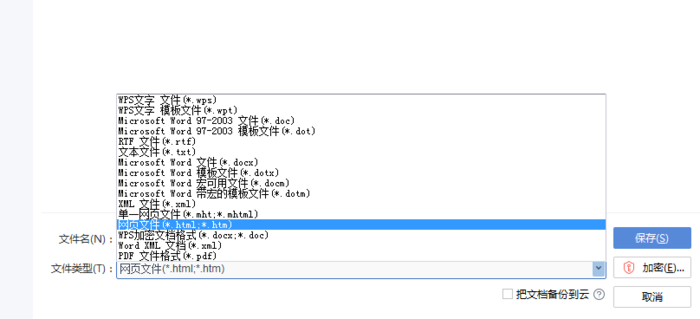
打开保存后的路径,这里会多出一个文件夹,我们直接点开文件夹就能看到所有的图片都在这里了。
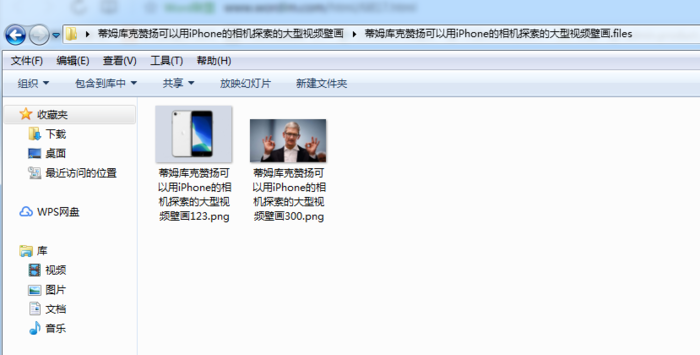
Word文档改为压缩包导出图片
先关闭文档,然后找到文档的保存路径,右键点击重命名,将后缀的.docx改为.zip后点击确认。
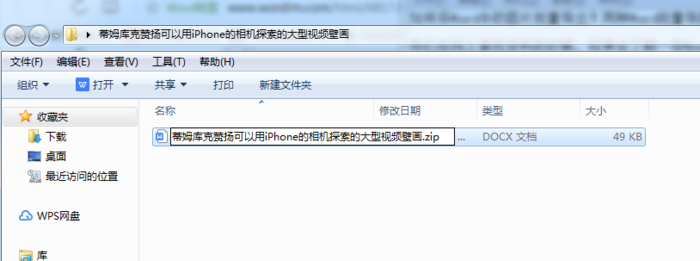
这时候Word文档已经变成了压缩包,双击打开压缩包后解压,在Word—media路径下就是文档中的全部图片。
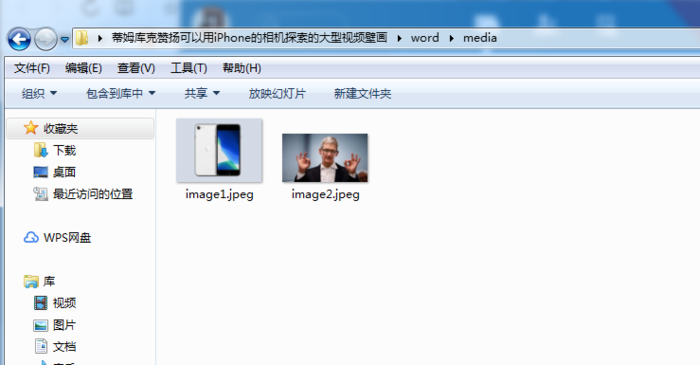
以上就是今天为大家介绍两种能够批量导出图片的方法,希望大家能够在日常工作用到。
26.69MB / 2025-12-31
4.94MB / 2025-12-31
10.19MB / 2025-12-31
145.61MB / 2025-12-31
71.25MB / 2025-12-31
61KB / 2025-12-31
84.55MB / 2025-09-30
248.80MB / 2025-07-09
2.79MB / 2025-10-16
63.90MB / 2025-12-09
1.90MB / 2025-09-07
210.99MB / 2025-06-09
374.16MB / 2025-10-26
京ICP备14006952号-1 京B2-20201630 京网文(2019)3652-335号 沪公网安备 31011202006753号违法和不良信息举报/未成年人举报:legal@3dmgame.com
CopyRight©2003-2018 违法和不良信息举报(021-54473036) All Right Reserved